文章詳情頁
win10設置鼠標滾動行數的方法
瀏覽:4日期:2023-02-15 13:51:19
在使用電腦的時候我們會配置一個鼠標,和觸控板相比想必大多數的用戶都是喜歡使用鼠標來控制電腦的。但我們瀏覽網頁的時候會使用滾動鼠標中鍵來下拉或是上拉頁面,不過有的用戶在使用的時候會發現自己的鼠標每次滑動會直接跳一個頁面,很多信息查看起來不是很方便。小編這里有一個方法可以在win10系統中設置鼠標的滑動行數,自定義之后我們就再也不用擔心一次滑動的頁數太多了!
 方法步驟:
方法步驟:1、進入到win10系統之后使用win+x打開左下角的菜單,也可以右鍵單擊左下角的開始圖標進入到下圖所示的界面,打開之后接著使用鼠標點擊其中的“設置”一欄
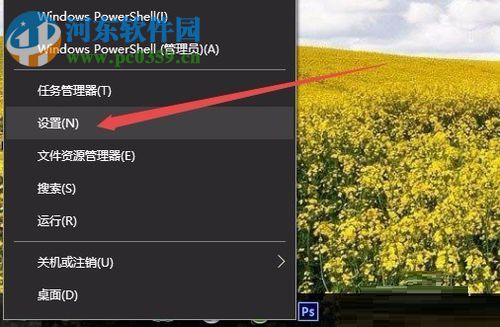
2、完成操作之后接著找到設置界面中的“設備”圖標,單擊將它打開即可

3、接著在彈出的設置界面中使用鼠標點擊左側的“鼠標”設置欄
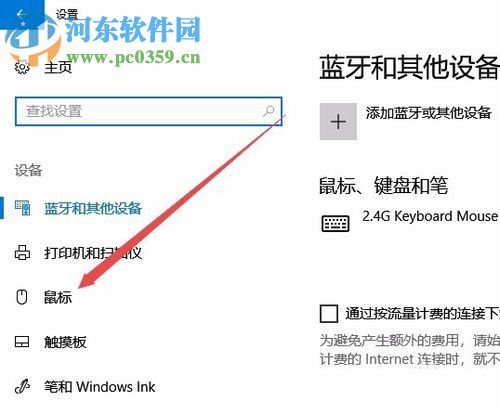
4、點擊之后我們在右側的界面中就可以看見關于“滾動鼠標滾輪即可滾動”的設置區域了!
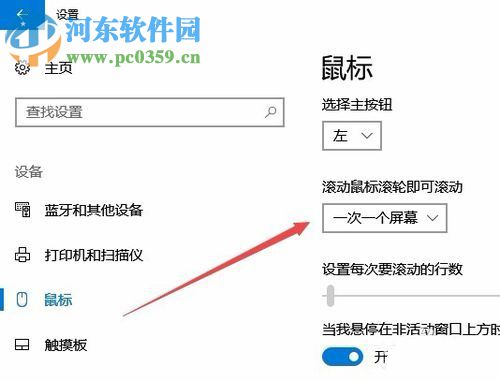
5、單擊之后將它設置為“一次多行”選項
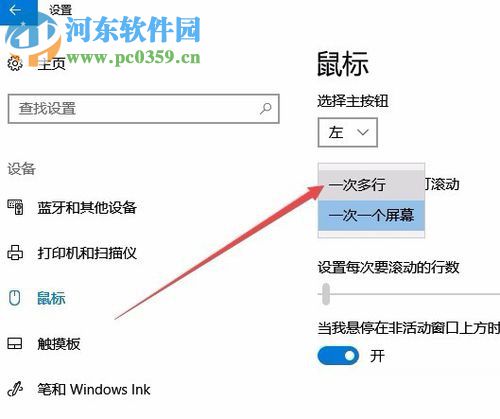
6、然后我們可以使用下方的“設置每次要滾動的行數”控制條來控制每次滾動的行數!
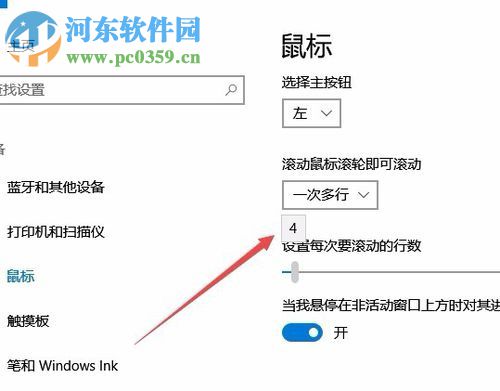
以上是小編在win10系統中設置鼠標滾輪行數的方法,想要對自己的鼠標自定義的小伙伴們可以參考上面的方法進行設置哦!
排行榜
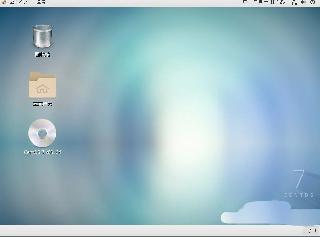
 網公網安備
網公網安備